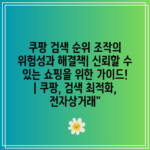포토샵에서 생생한 3D 효과 만들기는 많은 디자이너들이 꿈꾸는 기술입니다.
이 과정은 간단한 이미지부터 복잡한 디자인까지 다양한 표현을 가능하게 해줍니다.
먼저, 3D 도구에 대해 간단히 이해하는 것이 중요합니다.
포토샵에는 기본적으로 제공되는 3D 옵션이 있으며, 이를 통해 평면 이미지를 손쉽게 입체적으로 변환할 수 있습니다.
레이어와 재질 설정을 통해 원하는 느낌을 연출할 수 있고, 더불어 조명 효과를 추가하면 깊이감이 더해집니다.
이러한 기법을 활용하면, 전문적인 느낌의 디자인을 만들어낼 수 있습니다.
이 글에서는 포토샵에서 3D 효과를 쉽게 만들 수 있는 다양한 팁과 함께, 실습 과정을 소개할 예정입니다.
따라서, 포토샵을 처음 사용하는 분들도 걱정하지 말고 따라 해보세요.
곧 여러분도 멋진 3D 디자인을 완성할 수 있을 것입니다.
포토샵의 3D 툴 활용하기
포토샵의 3D 툴을 활용하면 평면적인 이미지에 독특한 입체감을 부여할 수 있습니다. 이를 통해 간단한 디자인에서도 시각적인 재미를 더할 수 있으며, 다양한 표현을 시도할 수 있는 기회를 제공합니다.
3D 기능을 사용하면 단순한 텍스트나 도형을 입체화하여 사실감이 있는 이미지로 만들 수 있습니다. 또한, 빛과 그림자를 조절하여 물체의 입체감을 더욱 강조할 수 있으므로, 더욱 매력적인 작품을 제작할 수 있습니다.
이 기능을 사용하기 위해서는 다음과 같은 단계가 필요합니다:
- 기본적인 3D 객체 생성
- 재질과 텍스처 적용
- 광원 및 그림자 설정
먼저, 포토샵에서 3D 객체를 생성하려면 파일 메뉴에서 3D 옵션을 선택하고 원하는 형태를 선택합니다. 이 단계에서 텍스트를 3D로 변환할 수도 있으며, 원하는 형태의 도형을 만들 수도 있습니다.
이후, 재질을 추가하여 객체의 표면을 더욱 매력적으로 만들 수 있습니다. 포토샵이 제공하는 다양한 재질을 활용하거나, 자신만의 텍스처를 추가하여 개성 있는 효과를 연출할 수 있습니다.
마지막으로, 조명의 설정은 3D 이미지의 완성도를 높이는 중요한 요소입니다. 조명의 방향과 강도에 따라 객체의 분위기가 달라지므로, 세밀하게 조정하는 것이 필요합니다.
이렇게 포토샵의 3D 툴을 활용하여 창의적인 디자인을 손쉽게 만들어보세요. 실습을 통해 다양한 기법을 익히면 더욱 수준 높은 작품을 제작할 수 있습니다. 3D 디자인의 매력을 느끼고, 나만의 스타일을 찾아보는 좋은 기회가 될 것입니다.
생생한 깊이감을 위한 레이어 효과
포토샵에서 3D 효과를 만들기 위해서는 레이어의 깊이감을 효과적으로 표현하는 것이 중요합니다. 이를 통해 이미지에 생동감을 부여할 수 있습니다. 다양한 레이어 효과를 적절히 조합하면 입체적인 느낌을 줄 수 있습니다.
다음 표는 포토샵에서 사용할 수 있는 다양한 레이어 효과와 그 특징을 정리한 것입니다. 각 효과의 적용 방법과 장단점을 이해하면 보다 효과적으로 작업할 수 있습니다.
| 효과 이름 | 적용 방법 | 장점 | 단점 |
|---|---|---|---|
| 드롭 섀도우 | Layer Style에서 ‘Drop Shadow’ 선택 | 입체감 부여, 간단한 적용 | 너무 강하면 오히려 부자연스러움 |
| 글로우 효과 | Layer Style에서 ‘Outer Glow’ 선택 | 부드러운 느낌, 조명 효과 연출 | 과도하면 흐릿한 인상 |
| 베벨과 엣지 | Layer Style에서 ‘Bevel & Emboss’ 선택 | 입체감 강함, 텍스트 강조 | 어색한 결과를 초래할 수 있음 |
| 텍스처 매핑 | Layer Mask를 사용해 텍스처 적용 | 다양한 효과 가능, 개성 있는 디자인 | 복잡하면 작업 시간이 길어짐 |
위의 레이어 효과를 적절히 조합하여 사용하면, 보다 다채롭고 생동감 있는 이미지를 만들 수 있습니다. 각 효과의 장점을 극대화하고 단점은 피하는 것이 중요합니다. 이를 통해 여러분의 포토샵 작업에서 깊이감 있는 3D 효과를 구현할 수 있을 것입니다.
텍스트에 3D 스타일 추가하기
3D 효과는 평범한 텍스트를 더욱 돋보이게 만들어줍니다. 포토샵에서는 이 효과를 손쉽게 구현할 수 있습니다.
3D 텍스트 스타일링의 기초
3D 텍스트 효과의 기초를 이해하는 것은 필수입니다. 이 단계에서 자신만의 스타일을 찾아보세요.
- 텍스트 레이어
- 스타일 기본
- 입체감 표현
포토샵을 사용하여 3D 텍스트 스타일을 만들기 위해서는 먼저 기본 텍스트 레이어를 설정해야 합니다. 자주 사용되는 폰트를 선택하고 크기를 조정하는 것이 중요합니다. 이후 ‘레이어 스타일’ 옵션을 사용하여 그라데이션, 그림자, 빛 등을 추가하면 더 깊이 있는 느낌을 줄 수 있습니다. 이러한 기본 요소들은 3D 느낌을 더욱 강화시키는 데 큰 역할을 합니다.
입체감 있는 그림자 효과 추가하기
입체감을 주는 또 다른 방법은 그림자 효과를 활용하는 것입니다. 그림자는 텍스트에 깊이를 더해줍니다.
- 그림자 설정
- 투명도 조정
- 각도 선택
그림자 효과를 추가하면 텍스트에 입체감을 부여할 수 있습니다. 포토샵의 ‘레이어 스타일’에서 그림자 옵션을 선택 후, 그림자의 방향, 거리, 크기, 흐림 정도를 조절할 수 있습니다. 적절한 투명도를 설정하여 자연스러운 효과를 만드는 것이 중요합니다. 이를 통해 텍스트가 화면에서 더욱 튀어나오는 듯한 느낌을 줄 수 있습니다.
빛과 반사 효과 활용하기
빛과 반사 효과는 3D 텍스트를 더욱 매력적으로 만드는 요소입니다. 이 두 가지를 적절히 조합하여 사용하세요.
- 하이라이트 추가
- 반사 효과 적용
- 색상 조정
텍스트에 빛나는 효과를 추가하면 시각적인 매력이 더욱 강화됩니다. 하이라이트를 사용하여 위쪽에서 빛이 비치는 듯한 모습을 연출할 수 있습니다. 반사 효과를 통해 바닥이나 다른 표면에 비치는 텍스트를 만들 수 있으며, 이를 통해 더 깊은 공간감을 줄 수 있습니다. 색상 대비를 통해 강조하고 싶은 부분을 더 눈에 띄게 만들어 보세요.
재질 효과 적용하기
텍스트에 물리적인 질감을 더하면 더욱 실감 나는 3D 스타일을 만날 수 있습니다. 다양한 질감을 시험해보세요.
- 텍스처 이미지 추가
- 질감 조정
- 재질 세부 설정
텍스처 이미지를 사용하여 텍스트에 재질 효과를 추가할 수 있습니다. 메탈릭, 나무, 섬유 등 다양한 텍스처를 적용하여 원하는 느낌을 표현해보세요. 툴바에서 ‘레이어 스타일’을 선택하고 질감 이미지를 추가한 후, 투명도를 조정하고 필요한 만큼 설정을 변경합니다. 이러한 조작을 통해 더욱 풍부하고 깊이 있는 텍스트 스타일을 만들 수 있습니다.
최종 조정과 마무리 작업
작업의 마지막 단계에서는 전체적인 조화를 중시해야 합니다. 모든 요소가 잘 어우러지도록 최종 점검을 하세요.
- 색상 조정
- 선명도 검사
- 전체 효과 검토
작업이 끝난 후에는 색상과 효과를 최종적으로 조정해야 합니다. 다양한 요소들이 조화를 이루며 시각적 통일감을 보여주도록 점검하세요. 또한, 화면 크기에 따라 텍스트가 잘 보이는지 확인하고, 필요하다면 선명도 조정을 통해 디테일을 살리는 작업도 필요합니다. 이 과정을 통해 사용자에게 매력적이고 기억에 남는 3D 텍스트를 제공할 수 있습니다.
조명과 그림자로 사실감 높이기
1, 포토샵의 조명 효과 이해하기
조명 효과의 기본 개념
포토샵의 조명 효과는 이미지에 입체감을 부여하는 중요한 요소입니다. 특히, 적절한 조명은 사진이나 그래픽의 분위기를 결정짓는 핵심 요소로 작용합니다. 다양한 조명을 이용하여 선택한 객체의 외관을 더욱 돋보이게 만들 수 있습니다.
조명의 종류와 활용법
포토샵에서는 여러 종류의 조명을 제공하여 효과적인 표현을 도와줍니다. 예를 들어, 점광원과 방사광원은 각각 다양한 스타일의 조명을 만들어내며 이미지의 깊이감을 강조합니다. 이러한 조명을 적절히 조합하면 상당히 사실적인 느낌을 줄 수 있습니다.
2, 그림자로 깊이감을 추가하기
그림자의 역할과 중요성
그림자는 객체가 놓인 공간에서 실질적인 존재감을 부여합니다. 적절한 그림자는 실체가 있는 것처럼 보이게 하여 보는 이에게 더욱 매력적으로 와닿게 만듭니다. 공간감을 더하기 위해 그림자의 방향과 예상되는 조명을 고려하는 것이 중요합니다.
그림자 만들기 및 조정 방법
포토샵에서는 쉽고 간단하게 그림자를 만들 수 있는 도구가 마련되어 있습니다. 그림자 효과를 적용한 후 투명도와 방향을 조절하여 더 자연스러운 느낌을 줄 수 있습니다. 주의할 점은 그림자의 방향이 실제 조명과 일치해야 자연스럽게 보인다는 것입니다.
3, 조명과 그림자 조화롭게 적용하기
조화로운 배치의 중요성
조명과 그림자를 적절하게 결합하면 디자인의 완성도를 높일 수 있습니다. 두 요소가 선택한 테마와 어울리도록 조정해야 합니다. 불균형한 조합은 시각적으로 해를 끼칠 수 있으므로 주의가 필요합니다.
실제 예시 분석하기
기존의 유명한 디자인 사례를 분석하면 어떠한 조명과 그림자가 사용되었는지 이해하는 데 큰 도움이 됩니다. 이러한 분석을 통하여 자신의 작업에 영감을 받을 수 있으며, 보다 효과적인 결과물을 만들어 낼 수 있습니다.
3D 효과 완성을 위한 필터 사용법
포토샵에서는 3D 효과를 더욱 극대화하기 위해 다양한 필터를 활용할 수 있습니다. 필터는 이미지에 추가적인 촉감과 깊이를 제공하여, 작업물의 전체적인 퀄리티를 높이는 데 큰 도움을 줍니다. 이를 통해 최종 작업물을 더욱 현실감 있게 만들어 줍니다.
“필터를 사용하는 것은 3D 효과에 마무리와 생동감을 추가하는 중요한 과정입니다.”
포토샵의 3D 툴 활용하기
포토샵의 3D 툴은 사용자가 원하는 형태의 3D 모델을 쉽게 생성하고 편집할 수 있게 해줍니다. 이 툴을 사용하면 직관적으로 다양한 3D 객체를 만들고, 손쉽게 조작할 수 있습니다. 또한, 실제 3D 작업과 유사한 경험을 제공하여 창의적인 작업 환경을 조성합니다.
“포토샵의 3D 툴은 디지털 아트를 위한 강력한 무기입니다.”
생생한 깊이감을 위한 레이어 효과
생생한 깊이감은 여러 레이어 효과를 적절히 조합함으로써 이루어집니다. 레이어를 활용하여 이미지의 구성 요소를 분리하고, 각 요소에 보다 실감 나는 음영과 텍스처를 추가함으로써 깊이를 느낄 수 있습니다. 이러한 기법을 통해 시각적으로 풍성한 이미지를 만들 수 있습니다.
“레이어 효과는 단순한 이미지를 다차원적으로 변화시킬 수 있는 열쇠입니다.”
텍스트에 3D 스타일 추가하기
3D 스타일을 텍스트에 적용하면, 평면적인 글자가 보다 입체적이고 매력적으로 변화합니다. 포토샵에서는 다양한 3D 텍스트 스타일을 제공하여 사용자가 쉽게 자신의 텍스트에 생동감을 더할 수 있습니다. 이 과정은 특히 포스터 디자인이나 광고에서 중요하게 여겨집니다.
“3D 텍스트는 디자인에서 눈길을 잡아끌 수 있는 강력한 요소입니다.”
조명과 그림자로 사실감 높이기
조명과 그림자는 3D 효과를 더욱 실감 나게 만드는 중요한 요소입니다. 포토샵에서 조명 효과를 적절히 조절하고 그림자를 추가함으로써 객체 간의 관계와 깊이를 부각시킬 수 있습니다. 이렇게 함으로써 이미지의 전반적인 사실감을 높이고, 보는 이로 하여금 더욱 몰입하게 만듭니다.
“조명과 그림자가 함께할 때, 3D 효과는 현실 세계와 밀접하게 연결됩니다.”